1、打开CAD,在界面左下角,点击“齿轮状图标”,然后点击“自定义”。
2、2、进入用户自定义界面,默认的是进入“自定义”、如果没有发现下图中的界面,表明界面被折叠,点击箭头所示的“折叠图标”打开即可。
 (资料图片)
(资料图片)
3、右键点击“工作空间”,然后点击“新建工作空间”。
4、3、为了我们习惯,将新建的工作空间重新命名为“CAD经典”。
5、4、新建一个工作空间之后,点击左方的“工具栏”,展开工具栏工具。
6、5、这时候右边显示的是工具栏的相关信息,这时候点击“CAD经典”,打开“CAD经典右方的界面。
7、6、将我们平时常用的工具,比如“标注”、绘图、查询等等工具,使用鼠标左键按住不放这些工具,拖动到右方的“工具栏”,然后松开鼠标左键。
8、7、同理,打开左方的“菜单栏”,把里面的工具拖到右方的“菜单栏”,把左方的“选项板”拖到右边的“选项板”。
9、8、然后点击下方的“应用”,使刚才的改变生效。
10、9、在左上方,右键点击刚才新建的“CAD经典”,然后选择“置为当前”。
11、10、注意:这时候菜单栏是没有打开的,所以需要将其打开。
12、点击菜单栏后面的开关,使其为“开”。
13、然后点击“应用”,再点击“确定”。
14、1这时候自动进入CAD经典界面,这个是我们熟悉的界面了,把这些工具条拖动到喜欢的位置即可。
15、如果喜欢的工具没有出现,使用以上的方法添加即可。
本文到此分享完毕,希望对大家有所帮助。































































































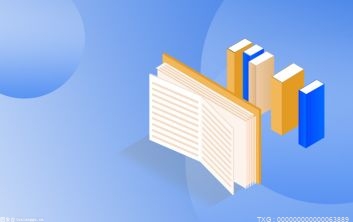







Copyright 2015-2022 上市公司网版权所有 备案号:京ICP备12018864号-25 联系邮箱:29 13 23 6 @qq.com